使用U盘和ISO文件装系统的技巧
接触电脑比较长时间的用户都了解,以前我们装系统使用光盘的,现在已经很少有人这么做了。U盘装系统成为更快捷的方式。为何U盘安装操作系统成为现在最流行的方式呢?今天Windows教程网小编向你讲解U盘安装系统。
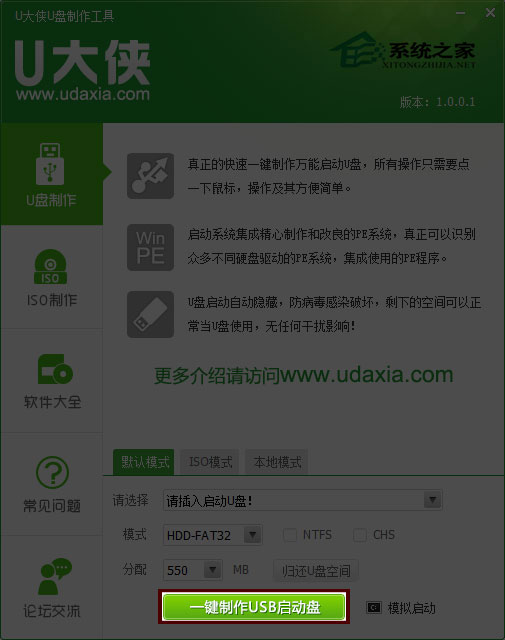
U大侠
新手必知:
系统文件一般分为两种格式:ISO格式和GHO格式。ISO格式又分为原版系统和GHOST封装系统两种。用解压软件WinRAR解压后大于600M(WIN7一般2G)以上的.GHO文件的是GHOST封装系统,PE里的U大师智能装机PE版软件可以直接支持还原安装。如果解压后没有大于600M以上的GHO文件则是原版ISO格式系统。下面的教程主要针对GHOST封装版的系统,即GHO系统或ISO内含系统GHO的情况。
主要步骤:
第一步:制作U盘启动盘前的软、硬件准备。
第二步:用U大侠“U盘启动盘制作工具”制作启动U盘。
第三步:下载所需的ghost系统文件复制到启动U盘中。
第四步:进BIOS设置U盘启动顺序。
第五步:用U盘启动快速安装系统。
第一步:制作U盘启动盘前的软、硬件准备(注意操作前备份好u盘有用的资料)。
1、U盘一个(尽量使用1G以上的U盘);
2、U盘启动盘制作工具:U大侠U盘启动盘制作工具
3、ghost系统文件
第二步:使用U大侠“U盘启动盘制作工具”制作启动U盘。
下载完成之后,在系统下直接双击“UDaXia_V1.0.9.307_Beta.exe”运行即可;
1、在运行程序前尽量关闭杀毒软件和安全类软件(本软件涉及对可移动磁盘的读写操作,部分杀毒软件的误报会影响程序出错!)
2、插入U盘之后点击“一键制作USB启动盘”按钮,程序会提示是否继续,确认所选U盘无重要数据后开始制作:【在制作的过程中请不要进行其他操作,避免U盘启动盘制作失败,制作过程中请耐心等待,当提示制作完成时即完成启动U盘的制作。】
第三步:下载所需的ghost系统文件复制到启动U盘中。
将所下载的GHO系统文件复制到U盘“GHO”的文件夹中,如果下载的系统文件是ISO系统,请复制到U盘“ISO”文件夹中。如果只是重装系统盘,不需要格式化电脑上的其他分区,把GHO或者ISO放到硬盘系统盘之外的其他分区中也可以。
第四步:进BIOS设置U盘启动顺序。
电脑启动时按“del”或“F8”键进入BIOS设置具体的设置。也可以直接用快捷键来启动U盘,一般台式机用F11 F12 F8等等,笔记本一般按F12。(根据不同主板类型选择按不一样的键进入。)
第五步:用U盘启动快速安装系统。
最后,进PE用“u大侠 win2003 pe增强版”进行安装操作。安装操作系统具体操作步骤Windows教程网已经发不过各种教程,就不再多说了。希望大家安装操作系统一切顺利。



